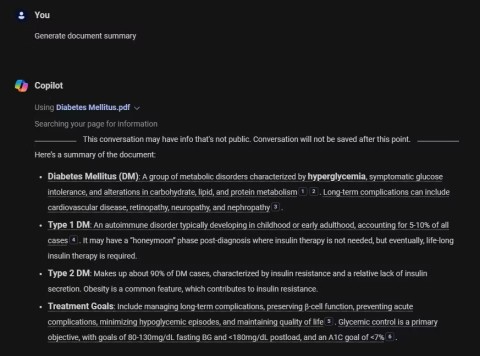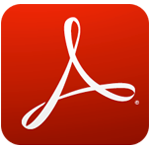4 façons de faire lire les fichiers PDF à ChatGPT
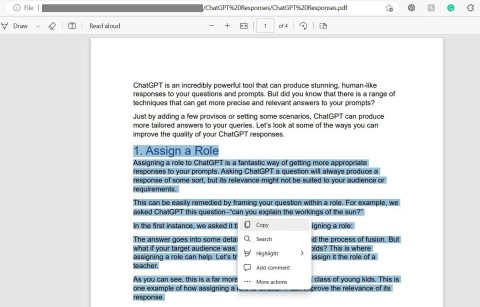
Si vous rencontrez des difficultés pour que ChatGPT lise les fichiers PDF, voici quelques moyens simples pour y parvenir.
La signature dans un fichier PDF n'est pas simplement une notification aux autres concernant le propriétaire de "l'œuvre" qu'ils consultent, mais aussi l'insertion de la signature dans le fichier PDF a également pour effet "l'enregistrement du droit d'auteur", empêchant les gens de une autre copie l'original (capture d'écran, copie du contenu du fichier ...) et l'utiliser sans votre consentement.
Le logiciel qui prend en charge la lecture et l'édition de fichiers PDF comme Foxit Reader ou Adobe Reader peut le faire, bien que la mise en œuvre puisse être différente, mais vous pouvez vous référer à l'article ci-dessous pour savoir comment Créez et utilisez des signatures sur Foxit Reader.
L'utilisation de signatures est depuis longtemps un moyen pour l'expéditeur d'informer le destinataire qu'il reçoit des informations de qui. Plus tard, parallèlement au développement de la science et de la technologie, la «signature» a également été élevée à un nouveau niveau, une marque, une marque, une image symbolique, représentant des individus et des organisations. ...
Étape 1: Ouvrez le fichier PDF pour insérer une signature, ou peut-être un nouveau fichier également. Cliquez ensuite avec le bouton gauche de la souris sur l'icône de stylo bleu dans la barre de menus - PDF Sign (Protect) .

Étape 2: cliquez sur Liste des signatures et sélectionnez l'icône plus bleu (ou sélectionnez Créer une signature ).

Sélectionnez l'icône plus ou Créer une signature pour créer une nouvelle signature
Étape 3: Une nouvelle interface apparaît, Foxit Reader propose aux utilisateurs 4 options à utiliser pour créer de nouvelles signatures pour les fichiers PDF, notamment:

Plus précisément:
Vous pouvez dessiner, écrire, faire ce que vous voulez avec Draw Signature . Faites un clic gauche, maintenez et faites glisser pour créer une image, relâchez la main pour terminer, cliquez sur OK pour enregistrer et Effacer pour supprimer la signature que vous venez de créer.

Qu'il s'agisse de photos, de logos, d'arrière-plans, etc. tant qu'ils sont disponibles sur votre ordinateur, vous pouvez utiliser des fichiers d'importation à utiliser comme signatures numériques. Cliquez avec le bouton gauche de la souris sur l'image, puis Ouvrir est correct.

Appuyez sur la touche de capture d'écran ( PrtSc SysRq ) pour capturer l'image que vous souhaitez utiliser comme signature numérique sur PDF, puis sélectionnez Coller depuis le presse - papiers et CTRL + V à utiliser, rappelez-vous de nouveau Enregistrer .

Capture d'écran et collez ici
Ou simplement, sélectionnez simplement Type Signature , écrivez la signature que vous souhaitez utiliser dans le cadre comme indiqué ci-dessous et sélectionnez la police dans les polices recommandées .

Ou Toutes les polices pour Foxit Reader à concevoir pour vous, OK à utiliser immédiatement.

AVIS:

Saisissez deux fois le mot de passe dans les champs ci-dessous et OK .

Définissez un mot de passe pour votre signature, puis OK pour enregistrer
À la fin du processus de création de signature, vous pouvez l'utiliser immédiatement (la signature apparaîtra automatiquement dans l'interface de la page d'édition ouverte). Ou si vous avez déjà une signature, vous pouvez cliquer sur la section PDF Sign et la déplacer vers l'emplacement que vous souhaitez utiliser, en terminant l'étape 1.

Étape 2: Après avoir sélectionné la position où vous souhaitez la signature, faites un clic gauche en dehors de l'espace à effectuer (la signature sera affichée plus sombre).

Étape 3: Pour changer la position ou la taille de la signature, faites un clic gauche dessus pour faire apparaître un cadre rouge. Ensuite:

Cliquez, maintenez et faites glisser le bouton gauche de la souris pour modifier la taille et la position de la signature
Étape 4: Vous pouvez créer de nombreux types de signatures différents pour votre propre usage ou les utiliser tous en même temps, à vous de choisir. Si vous n'aimez pas, vous pouvez cliquer avec le bouton gauche sur n'importe quelle signature pour afficher un cadre rouge, puis appuyez sur la touche Suppr du clavier pour supprimer.

L'une des choses importantes à garder à l'esprit est:

Un message apparaît, sélectionnez Oui pour accepter et Non pour annuler.

Étape 5: Vous pouvez consulter toutes les signatures que vous avez créées en cliquant sur Liste des signatures .

Liste des signatures créées sur Foxit Reader
Ici, vous pouvez créer de nouvelles ( Créer une signature ) ou gérer ( Gérer les signatures ), changer l'emplacement, définir un mot de passe ou supprimer une signature dans cette liste (la suppression de la signature dans la liste ne perdra pas déjà la signature. en plus de l'éditeur de texte).

Si vous utilisez et travaillez régulièrement avec des fichiers PDF en général et Foxit Reader en particulier, vous ne pouvez pas ignorer cet article. C'est aussi une astuce PDF très utile et utile pour les utilisateurs.
Si vous rencontrez des difficultés pour que ChatGPT lise les fichiers PDF, voici quelques moyens simples pour y parvenir.
Bien qu'extrêmement polyvalents, les fichiers PDF peuvent être difficiles à parcourir et à utiliser, en particulier les fichiers plus volumineux ou les documents multiples. C'est là que l'intelligence artificielle (IA) peut intervenir et améliorer la productivité du traitement de vos documents PDF.
Adobe Reader DC est le meilleur logiciel de lecture de PDF gratuit disponible en 2024. Il permet d
Découvrez comment intégrer facilement un fichier PDF dans Notion pour améliorer votre organisation et votre productivité.
Découvrez les <strong>raccourcis clavier</strong> essentiels d’Adobe Reader pour améliorer votre expérience de lecture et de manipulation de fichiers PDF.
Si vous n'avez plus besoin d'utiliser Galaxy AI sur votre téléphone Samsung, vous pouvez le désactiver avec une opération très simple. Voici les instructions pour désactiver Galaxy AI sur les téléphones Samsung.
Si vous n'avez pas besoin d'utiliser de personnage IA sur Instagram, vous pouvez également le supprimer rapidement. Voici un guide pour supprimer les personnages IA sur Instagram.
The delta symbol in Excel, also known as the triangle symbol in Excel, is used a lot in statistical data tables, expressing increasing or decreasing numbers, or any data according to the users wishes.
Les utilisateurs peuvent également personnaliser la désactivation de la mémoire ChatGPT quand ils le souhaitent, sur les versions mobiles et informatiques. Voici les instructions pour désactiver le stockage ChatGPT.
Par défaut, Windows Update recherche automatiquement les mises à jour et vous pouvez également voir quand la dernière mise à jour a eu lieu. Voici les instructions pour savoir quand Windows a été mis à jour pour la dernière fois.
Fondamentalement, l’opération de suppression de l’eSIM sur iPhone est également simple à suivre pour nous. Voici les instructions pour supprimer l'eSIM sur iPhone.
En plus d'enregistrer des Live Photos sous forme de vidéos sur iPhone, les utilisateurs peuvent convertir des Live Photos en Boomerang sur iPhone très simplement.
De nombreuses applications activent automatiquement SharePlay lorsque vous utilisez FaceTime, ce qui peut vous amener à appuyer accidentellement sur le mauvais bouton et à ruiner l'appel vidéo que vous passez.
Lorsque vous activez « Cliquer pour faire », la fonctionnalité fonctionne et comprend le texte ou l'image sur lequel vous cliquez, puis émet des jugements pour fournir des actions contextuelles pertinentes.
L'activation du rétroéclairage du clavier fera briller le clavier, ce qui est utile lorsque vous travaillez dans des conditions de faible luminosité ou pour rendre votre coin de jeu plus cool. Vous avez le choix entre 4 façons d'allumer les lumières du clavier de votre ordinateur portable ci-dessous.
Il existe de nombreuses façons d'entrer en mode sans échec sur Windows 10, au cas où vous ne parviendriez pas à accéder à Windows et à y accéder. Pour entrer en mode sans échec Windows 10 au démarrage de votre ordinateur, veuillez vous référer à l'article ci-dessous de WebTech360.
Grok AI a désormais étendu son générateur de photos AI pour transformer des photos personnelles en de nouveaux styles, comme la création de photos de style Studio Ghibli avec des films d'animation célèbres.
Google One AI Premium propose un essai gratuit d'un mois pour que les utilisateurs puissent s'inscrire et découvrir de nombreuses fonctionnalités améliorées telles que l'assistant Gemini Advanced.
À partir d'iOS 18.4, Apple permet aux utilisateurs de décider d'afficher ou non les recherches récentes dans Safari.
Windows 11 has integrated the Clipchamp video editor on Snipping Tool so that users can edit videos as they want, without having to use other applications.